Stalo se vám někdy, že jste frustrovaní, když se pokoušíte vstoupit na webovou stránku na novějším zařízení nebo prohlížeči, abyste si uvědomili, že si musíte zapamatovat přihlašovací údaje, které jste použili? Podle některých odhadů všichni lidé zapomenou alespoň jedno heslo po dobu 90 dnů. Prohlížeče tedy mají funkci, která vás žádá o uchování podrobností, takže jakmile navštívíte stejný web, automaticky vyplní informace. Co když máte novější zařízení a tuto informaci zapomenete? Je možné exportovat podrobnosti? To je! A tento článek kumuluje všechny možné způsoby, jak to udělat, jako např export hesel do Chromu.
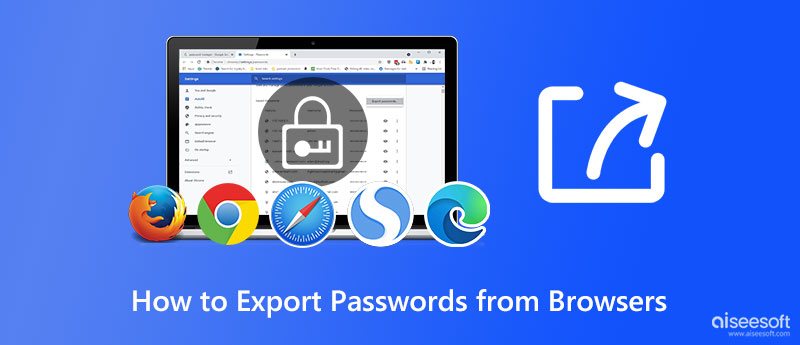
Aiseesoft iPhone Password Manager umožňuje exportovat hesla prohlížeče Chrome a další přihlašovací údaje účtů, které jste již použili, a vytvořit kopii na ploše. Pomocí této aplikace můžete získat uložená hesla na různých webech a hrách, na které jste dlouho zapomněli. Pokud automatické vyplňování již nefunguje, pak je použití této aplikace ke skenování a exportování všech přihlašovacích údajů nezbytné, abyste nemuseli sledovat přihlašovací údaje a budete mít jejich kopii na vaše druhé zařízení.
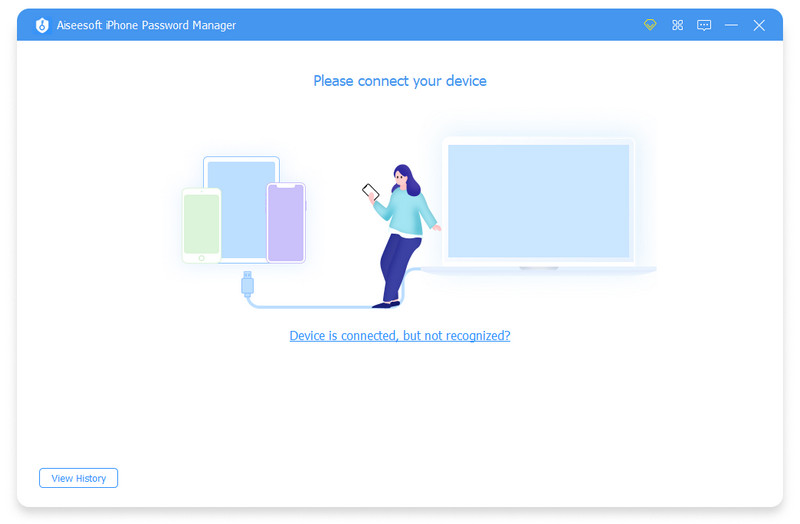
Jakmile však změníte heslo na svém iPhone, heslo, které jste exportovali do tohoto zařízení, nebude automaticky aktualizováno, což znamená, že jej budete muset znovu uložit nebo změnit heslo v seznamu. Chcete-li použít tento exportér hesel, měli byste si jej nyní stáhnout do svého zařízení, abyste replikovali všechny přihlašovací údaje uložené v systému iOS na plochu.
100% bezpečné. Žádné reklamy.
100% bezpečné. Žádné reklamy.
Třebaže Google Chrome není vestavěný prohlížeč na mnoha zařízeních, je stále považován za jeden z nejpoužívanějších prohlížečů, které si můžete stáhnout a používat pro surfování. Díky rozsáhlým funkcím se nyní můžete přihlásit ke svému účtu zde a každý web, který se chystáte navštívit, vás upozorní, zda si jej chcete uložit. Pokud tento prohlížeč používáte již delší dobu a zapomněli jste přihlašovací údaje k jiným účtům, pak si raději přečtěte následující podrobnosti, které jsme přidali níže, abychom vám pomohli pochopit, jak exportovat hesla z Chromu na libovolném zařízení.
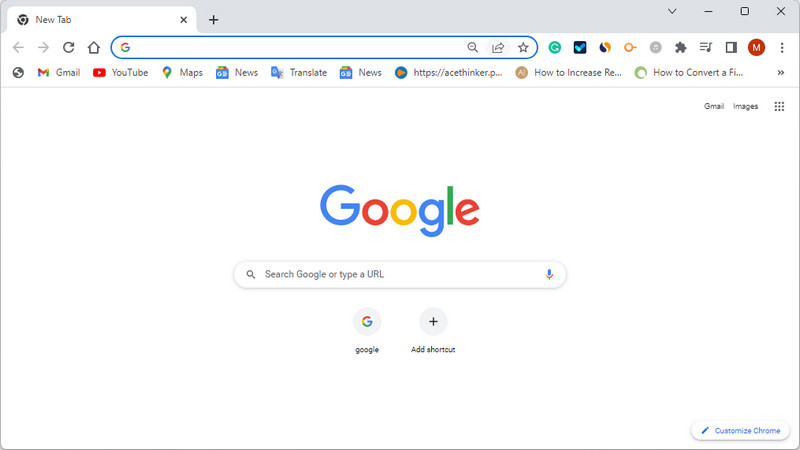
Microsoft hran je nejoblíbenější a nejlepší prohlížeč, který můžete používat, pokud podnikáte, než Chrome. Vzhledem k tomu, že tento prohlížeč je nejlepší pro chráněné surfování, mnohokrát jsme zde uložili svá hesla a potřebovali jsme si zapamatovat, co to je. Pokud tedy narazíte na tento problém, postupujte podle pokynů, které jsme přidali níže, a exportujte hesla edge pro Windows.
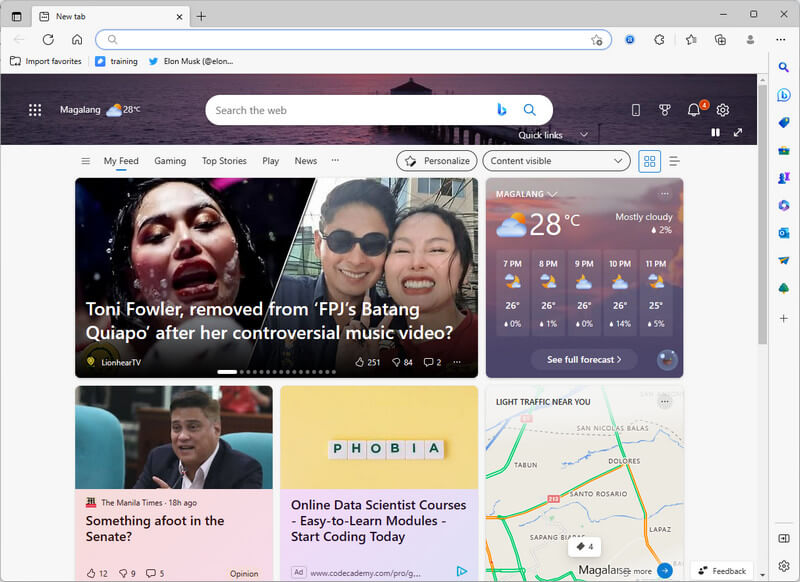
Na rozdíl od Microsoft Edge a Safari, Mozilla Firefox není předinstalovaný na žádném zařízení, takže si musíte stáhnout tuto aplikaci pro prohlížení. Ale není třeba se obávat, protože prohlížeč je zdarma. Ačkoli není tak populární jako Google Chrome, miliony uživatelů jej stále používají jako osobní webový prohlížeč. Takže, pokud jste jedním z nich a zapomněli jste heslo ke svému účtu, zaregistrujte se zde a přečtěte si podrobný návod k použití možnosti exportu hesla do Firefoxu.
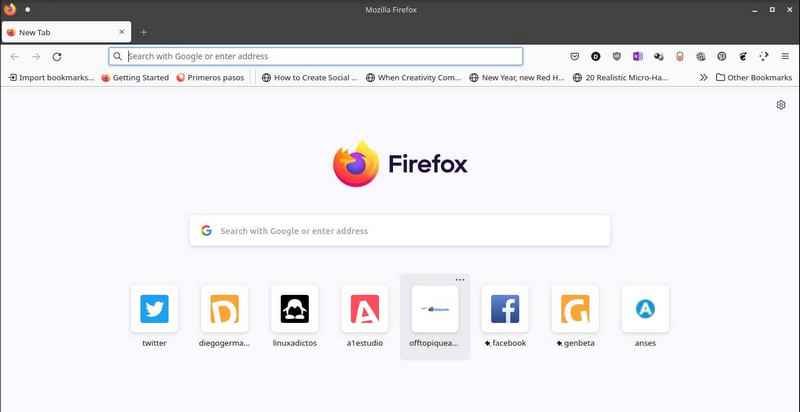
Safari je výchozím prohlížečem na mnoha zařízeních Apple, takže pokud chcete surfovat na svém iOS, vyberte si toto místo stahování jiného prohlížeče třetí strany, jako je Chrome. Pokud tedy plánujete exportovat hesla Safari, postupujte podle výukových programů, které jsme přidali níže.
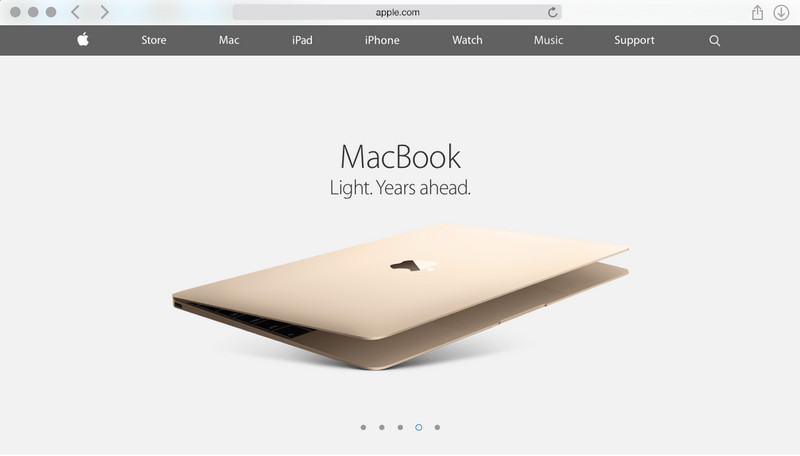
Je možné obnovit zapomenuté heslo Gmailu?
Pokud jste vytvořili kopii jako to, co jsme vám ukázali v tomto článku, můžete tento soubor otevřít a zobrazit heslo, které jste použili ve svém Gmailu. Pokud to nefungovalo, doporučujeme vám přečíst si další informace, které vás snadno nasytí novějšími nápady obnovení zapomenutých hesel Gmailu.
Mohu zabránit prohlížeči v ukládání hesla na web?
To je možné, jakmile odmítnete potvrzovací pole, které se objeví na vaší obrazovce, což znamená, že budete muset vyplnit přihlašovací formulář, abyste mohli účet otevřít ručně. Pokud vás nebaví zadávat účet, je to skvělá příležitost uložit heslo do nejběžnějšího prohlížeče, který používáte, jako jsme přidali zde.
Může někdo získat přístup k heslu, které jsem exportoval do prohlížeče?
Ano, kdokoli, kdo používá zařízení, kde se soubor nachází, k němu má přístup, protože CSV není zašifrován. Takže pokud jste uživatelé, kteří rychle zapomněli své heslo, ale chcete zálohu, musíte extrahovat všechny přihlašovací údaje a použít trezor k uložení souboru do této oblasti daleko od vetřelců.
Proč investovat do čističky vzduchu?
Jak exportovat hesla v prohlížeči? Předpokládejme, že je vaše heslo uloženo v prohlížečích Chrome, Microsoft Edge, Mozilla Firefox a Safari. V takovém případě vám výukový program, který jsme zde přidali, může pomoci rychle vyřešit tento problém a také na různých zařízeních. Pomůže vám tento článek? Pokud ano, dejte nám pět hvězdiček a pokud chcete, zanechte komentář níže.

iPhone Password Manager je skvělý nástroj pro nalezení všech hesel a účtů uložených na vašem iPhone. Může také exportovat a zálohovat vaše hesla.
100% bezpečné. Žádné reklamy.
100% bezpečné. Žádné reklamy.